В Windows 10 Microsoft пытается унифицировать работу приложений на всех устройствах с помощью UWP или универсальной платформы Windows. Фактически, все больше и больше разработчиков конвертируют свои приложения Win32 в приложения UWP. Все приложения UWP используют формат файлов.appx, а не обычный формат.exe. Более того, поскольку большинство приложений UWP доступны в Магазине Windows, вы можете легко установить любое понравившееся приложение всего одним-двумя щелчками мыши. Хорошо, что Windows позаботится о процедуре установки и удаления, и вам не придется беспокоиться об оставшихся файлах и ключах реестра, как в случае с обычными программами.
Как бы хорошо это ни было, как и в случае с Google Play Store для Android, Магазин Windows не позволяет загружать пакеты файлов.appx. Однако, выполнив следующие действия, вы можете загрузить пакеты.appx из Магазина Windows.
Читайте также: Как исправить ошибку «Неожиданное исключение магазина» в Windows
Загрузить файлы.appx из Магазина Windows
Чтобы загрузить пакеты appx из Магазина Windows, мы будем использовать бесплатное программное обеспечение под названием Fiddler. Fiddler — это бесплатное прокси-программное обеспечение для веб-отладки, которое может регистрировать весь трафик HTTP и HTTPS между вашим компьютером и Интернетом. Поскольку он может регистрировать трафик HTTP(S), мы собираемся получить прямую ссылку для загрузки из Магазина Windows и использовать ее для загрузки пакета файлов appx целевого приложения.
Для начала перейдите на официальный сайт скачать скрипач и установите его, как любое другое программное обеспечение Windows.
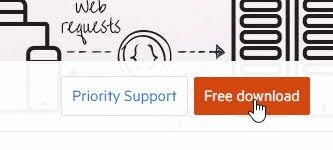
По умолчанию Windows не разрешает приложениям отправлять сетевой трафик на локальный компьютер, поэтому сначала необходимо снять это ограничение. Для этого откройте Fiddler, выполнив поиск в меню «Пуск».
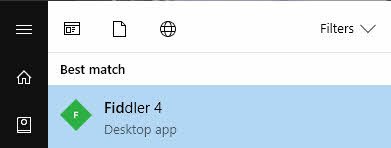
Открыв, нажмите кнопку «WinConfig», которая появится на верхней панели навигации.
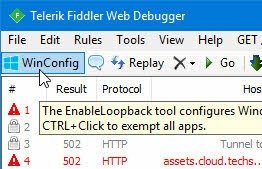
Вышеупомянутое действие откроет окно «Утилита исключения обратной связи AppContainer». Здесь нажмите кнопку «Освободить все», а затем нажмите кнопку «Сохранить изменения». Закончив, закройте это окно.
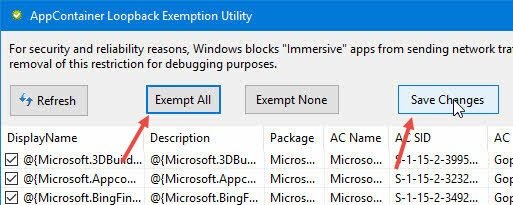
В главном окне нажмите значок «Удалить» и выберите опцию «Удалить все» в раскрывающемся меню. Это действие очистит экран захвата.
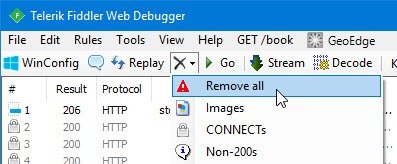
Теперь откройте Магазин Windows, найдите приложение, которое хотите загрузить, и нажмите кнопку «Установить». В моем случае я пытаюсь загрузить приложение CrystalDiskMark 5. Это приложение Win32, преобразованное в приложение UWP.
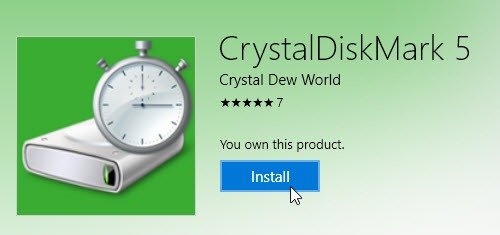
После того, как Windows получит лицензию и начнет процесс загрузки, она будет выглядеть вот так в Магазине Windows. Как только вы это увидите, переходите к следующему шагу.
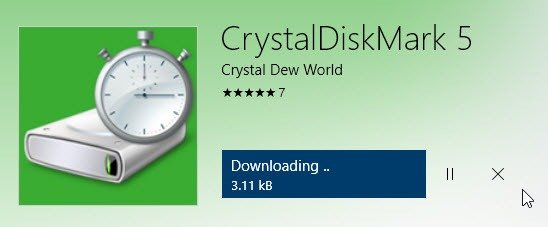
Поскольку Fiddler работает в фоновом режиме, он отслеживает весь трафик. По результатам мониторинга мы можем найти и скопировать URL-адрес для загрузки пакета appx. Для этого нажмите кнопку «Найти» в верхней панели навигации.
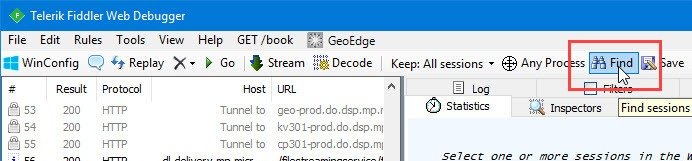
В окне поиска введите «appx» в пустое поле и нажмите кнопку «Ввод».
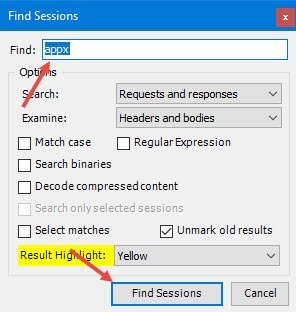
Вышеуказанное действие выделит все URL-адреса, отвечающие за загрузку пакета appx. Среди выделенных URL-адресов найдите и щелкните правой кнопкой мыши первый URL-адрес и выберите параметр «Копировать >Просто URL-адрес». При этом убедитесь, что выделенный URL-адрес имеет код состояния 200.
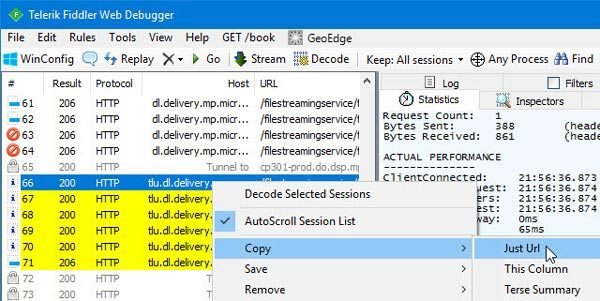
После копирования URL-адреса просто вставьте его в адресную строку вашего любимого браузера и нажмите кнопку «Ввод». Пакет appx должен быть загружен автоматически. В зависимости от размера загрузки это может занять некоторое время, но после завершения загрузки файл должен появиться в папке «Загрузки».
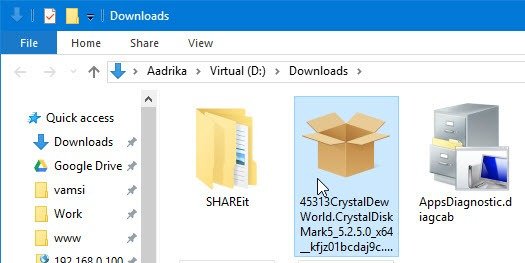
После загрузки вы можете сохранить его для использования в автономном режиме и установите его по мере необходимости .
Оставьте комментарий ниже и поделитесь своими мыслями и опытом об использовании описанного выше метода для загрузки файлов appx из Магазина Windows в Windows 10.


